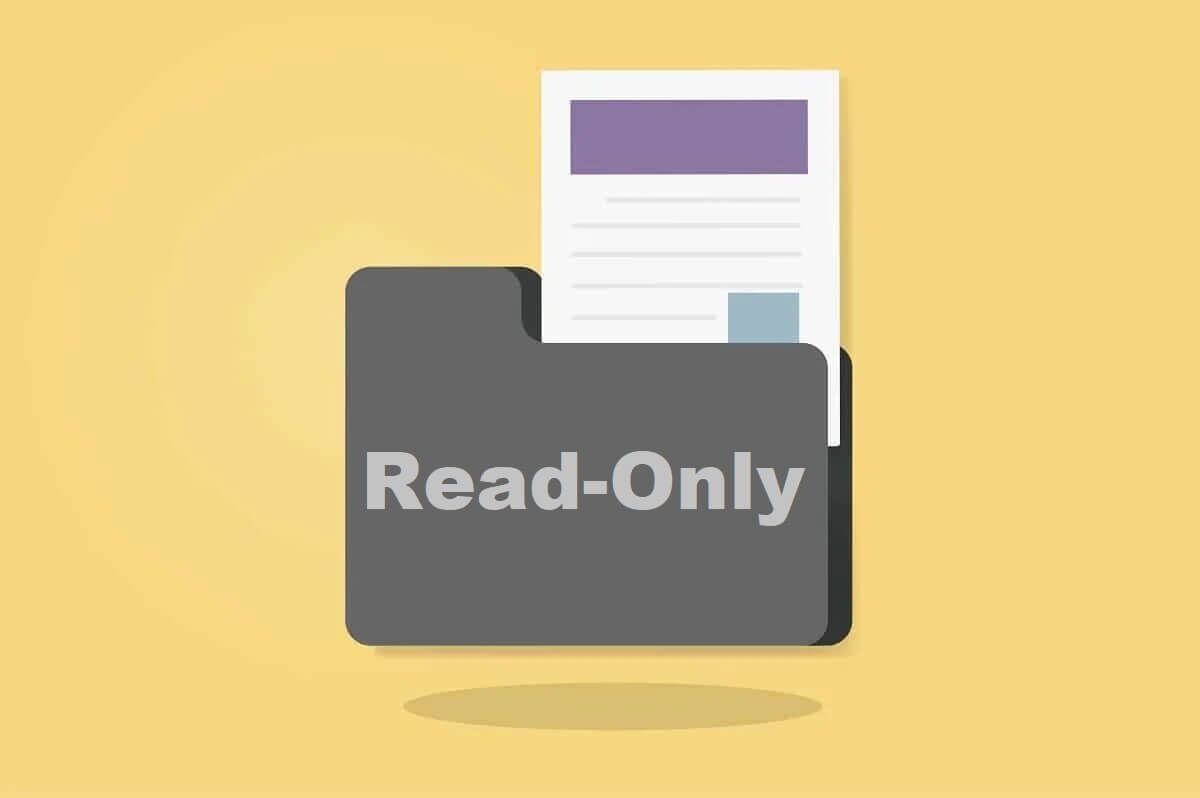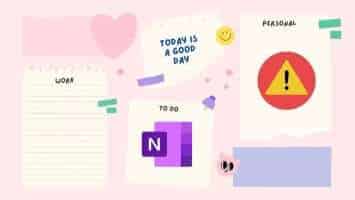Att dela filer med andra datorer anslutna till samma nätverk har blivit mycket enklare än tidigare. Tidigare kunde man antingen ladda upp filer till molnet och dela nedladdningslänken eller fysiskt kopiera filerna till ett flyttbart lagringsmedium som ett USB-minne och skicka dem runt. Dessa gamla metoder behövs dock inte längre eftersom dina filer nu kan delas med bara några få enkla klick med hjälp av nätverksfildelningsfunktionen i Windows 10. Du kan ha problem med att ansluta till andra Windows-datorer i samma nätverk. I den här artikeln kommer vi att förklara flera sätt att åtgärda nätverksdatorer som inte visas i Windows 10.
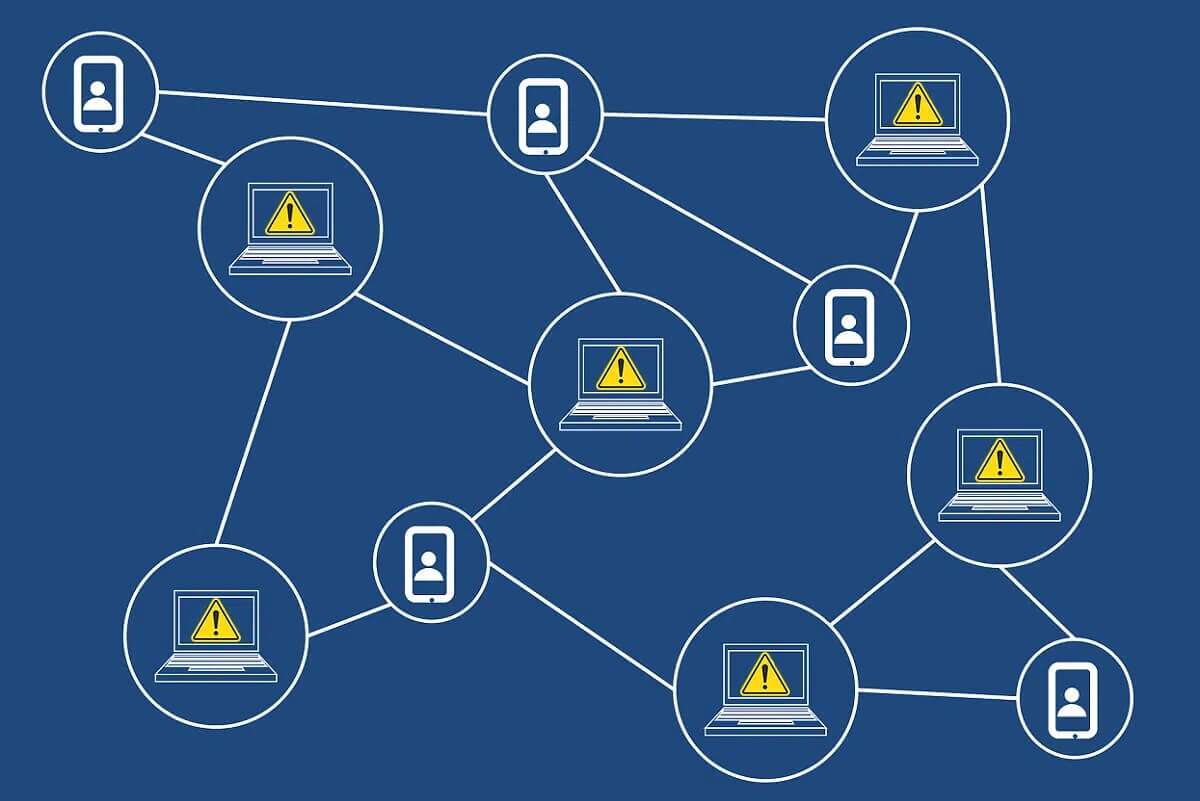
Så här fixar du nätverksdatorer som inte visas i Windows 10
Att datorer inte visas i nätverket är ett vanligt problem när man försöker ansluta till andra datorer. Om du också upplever det här problemet, oroa dig inte! Du kan kolla in vår guide om hur du ansluter till andra datorer. Så här konfigurerar du nätverksfildelning i Windows 10 Lär dig hur du ansluter till andra datorer i ditt nätverk och delar filer.
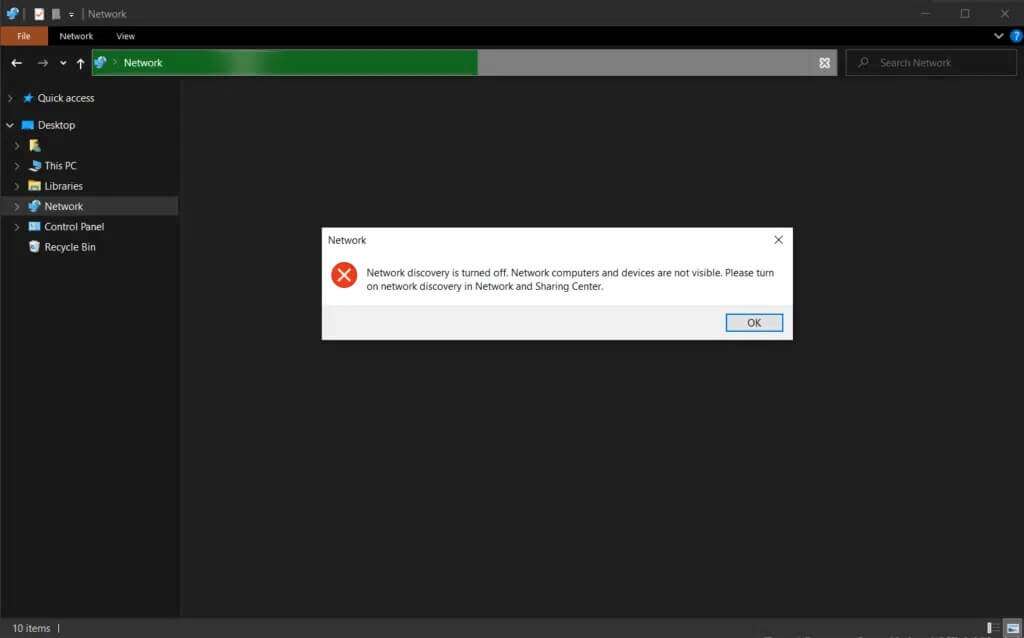
Anledningar till att nätverksdelning i Windows 10 inte fungerar
Detta problem uppstår främst när:
- Du försöker lägga till en ny dator i ditt nätverk.
- Återställer dina dator- eller nätverksdelningsinställningar helt.
- Nya Windows-uppdateringar (versionerna 1709, 1803 och 1809) är fulla av buggar.
- Inställningarna för nätverksidentifiering är felaktigt konfigurerade.
- Nätverkskortsdrivrutinerna är skadade.
Metod 1: Aktivera nätverksidentifiering och fildelning
Problem med fildelning över ett nätverk kommer garanterat att uppstå om funktionen för nätverksidentifiering är inaktiverad från första början. Som namnet antyder låter den här funktionen din dator upptäcka andra datorer och enheter som är anslutna till samma nätverk.
Lägga märke till: Nätverksidentifiering är aktiverat som standard för privata nätverk som hem- och arbetsnätverk. Det är också inaktiverat som standard för offentliga nätverk som flygplatser och kaféer.
För att lösa problemet, aktivera nätverksidentifiering och fildelning genom att följa stegen nedan:
1. اضغط على مفتاحي Windows + E Samtidigt att öppna Utforskaren.
2. Klicka på "nätverket" På höger sida som visas.
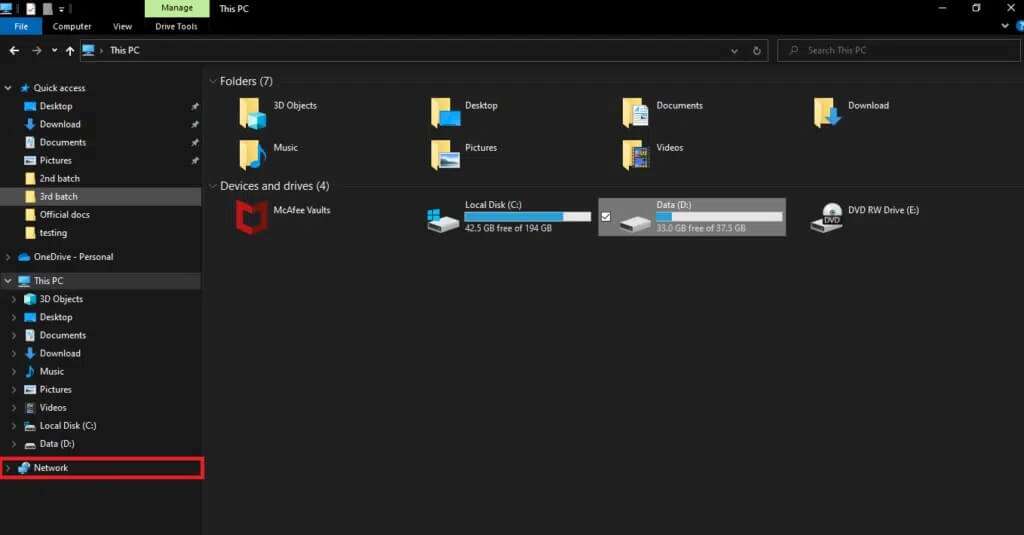
3. Om fildelning är inaktiverat visas ett varningsmeddelande högst upp i fönstret som anger: Fildelning är avstängd.Vissa datorer och nätverksenheter kanske inte syns. Klicka. En förändring ...och så, klicka på pop-up fönster.
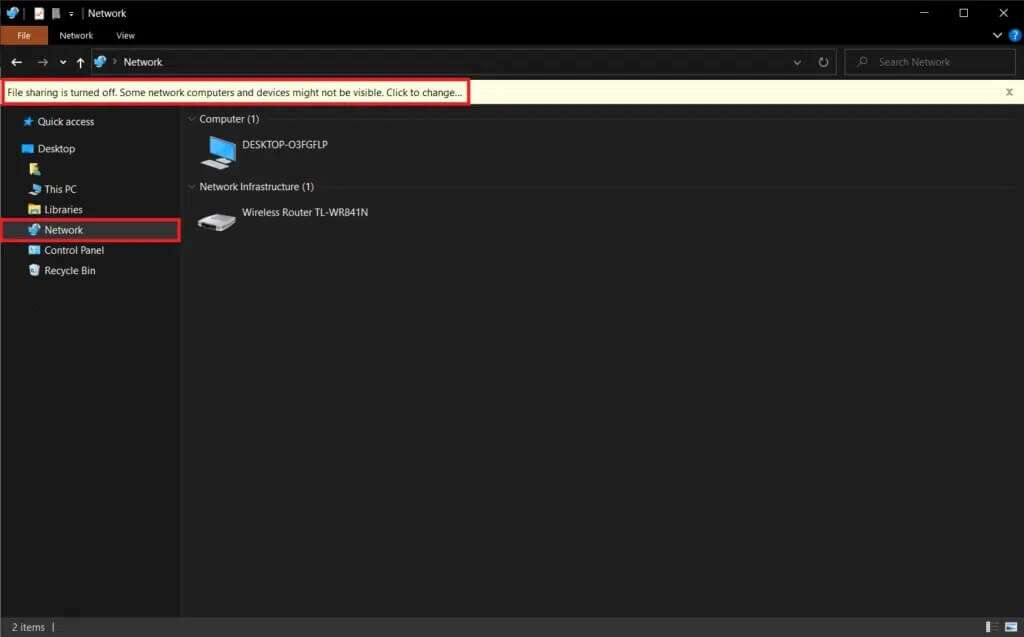
4. Välj sedan Aktivera nätverksidentifiering och fildelning , Enligt nedanstående.
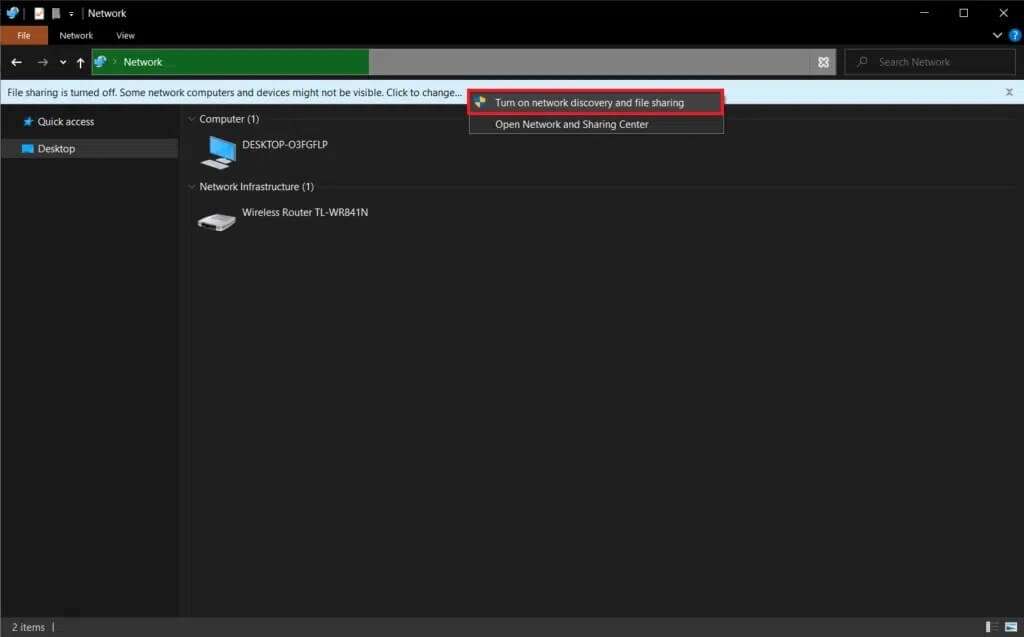
5. En dialogruta visas som frågar om du vill aktivera nätverksidentifiering och fildelning för alla offentliga nätverk. Välj lämpligt alternativ.
Lägga märke till: Du bör undvika att aktivera nätverksidentifiering och fildelning för alla offentliga nätverk och bara aktivera dem när det är absolut nödvändigt. Om du är osäker på vilket alternativ du ska välja klickar du bara på "Nej" och gör nätverket jag ansluter till ett privat nätverk.
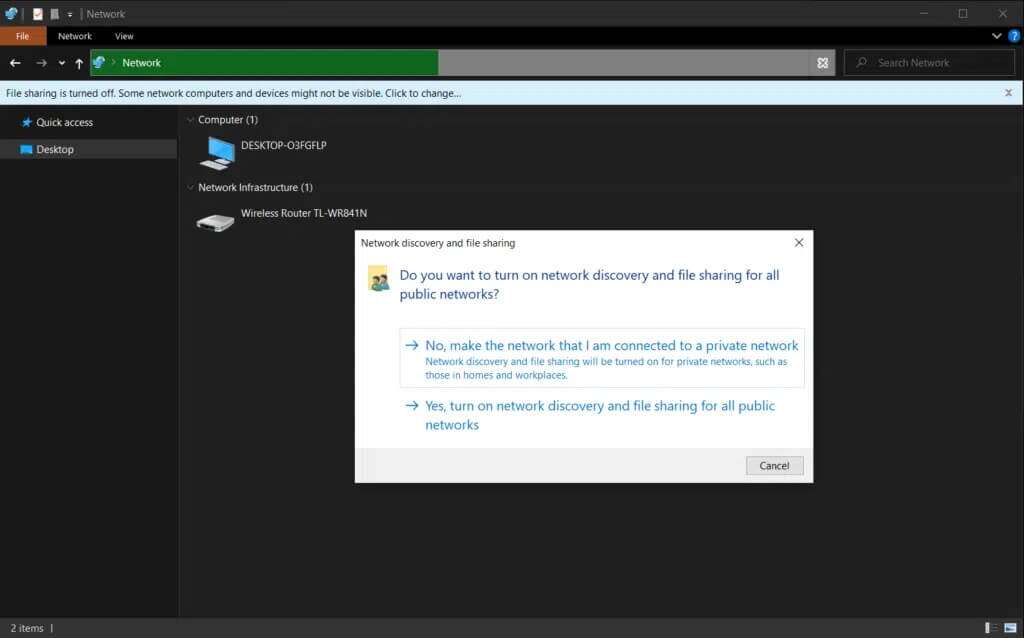
6. Uppdatera nätverkssidan eller öppna den igen. Utforskaren. Alla datorer som är anslutna till det här nätverket listas här.
Metod 2: Konfigurera delningsinställningar korrekt
Om du aktiverar nätverksidentifiering kan du se andra datorer. Du kan dock stöta på problem med nätverksdelning om delningsinställningarna inte är korrekt inställda. Följ instruktionerna nedan noggrant för att åtgärda problemet med att datorer inte visas i nätverket i Windows 10.
1. اضغط على مفتاحي Windows + I Samtidigt att öppna Windows-inställningar.
2. Klicka på Nätverks- och Internetinställningar , som visas.
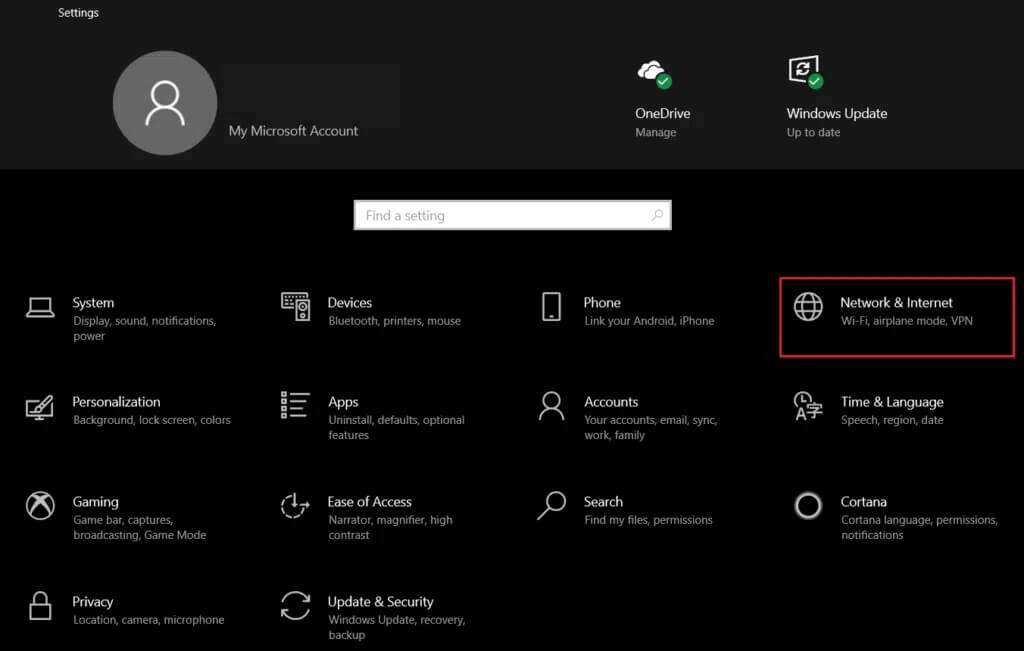
3. Scrolla ned och tryck på Nätverkscenter Och deltagande inom Avancerade nätverksinställningar i den högra rutan.
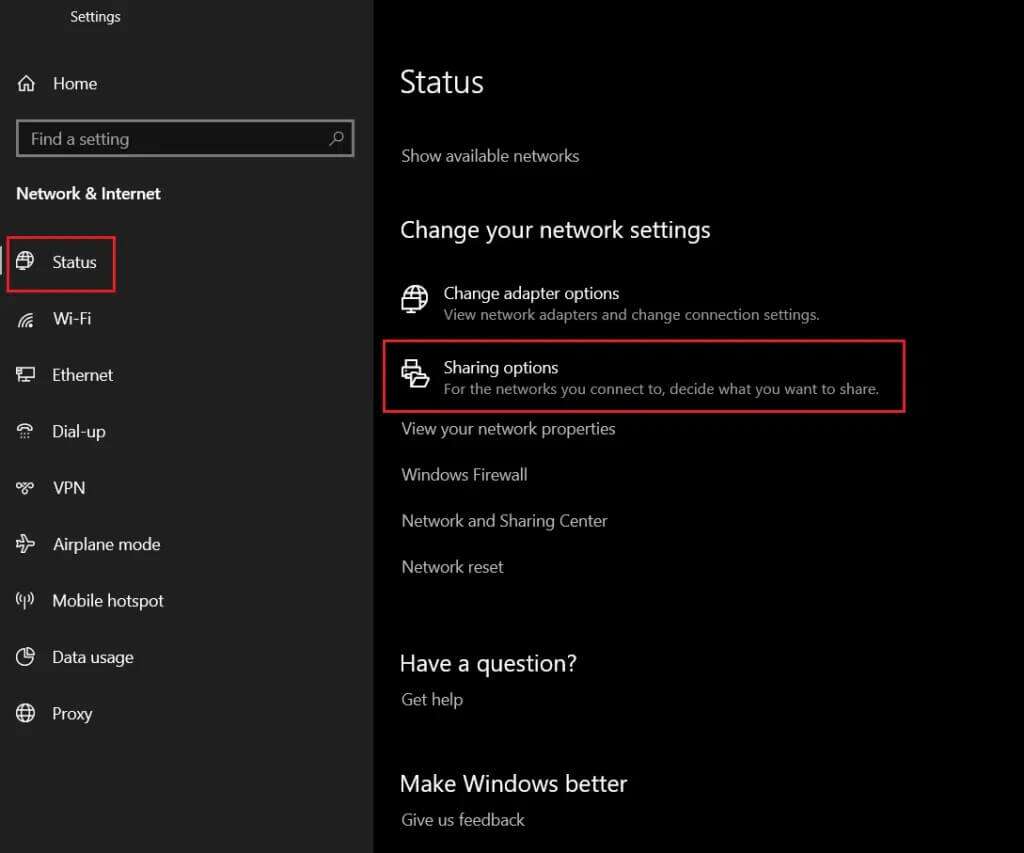
4. Expandera avsnittet Privat (Nuvarande profil) och välj Aktivera nätverksidentifiering.
5. Markera rutan märkt Aktivera automatisk installation För nätverksanslutna enheter, som visas.
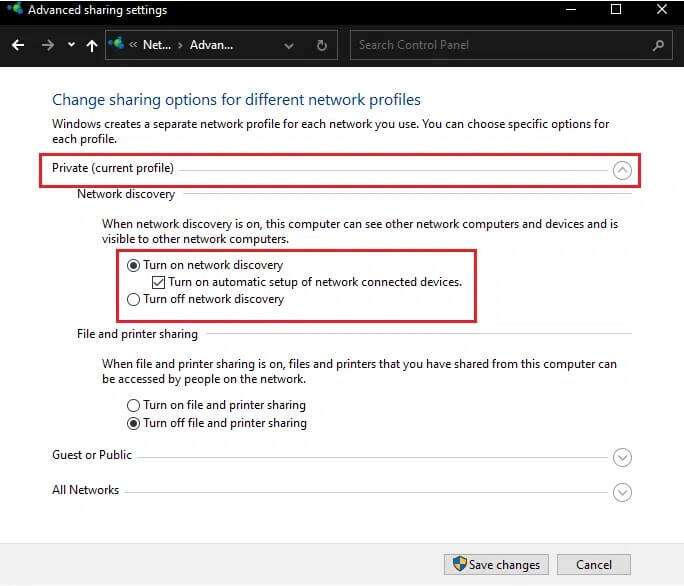
6. Välj sedan Aktivera fil- och skrivardelning För att aktivera det i avsnittet Fil- och skrivardelning.
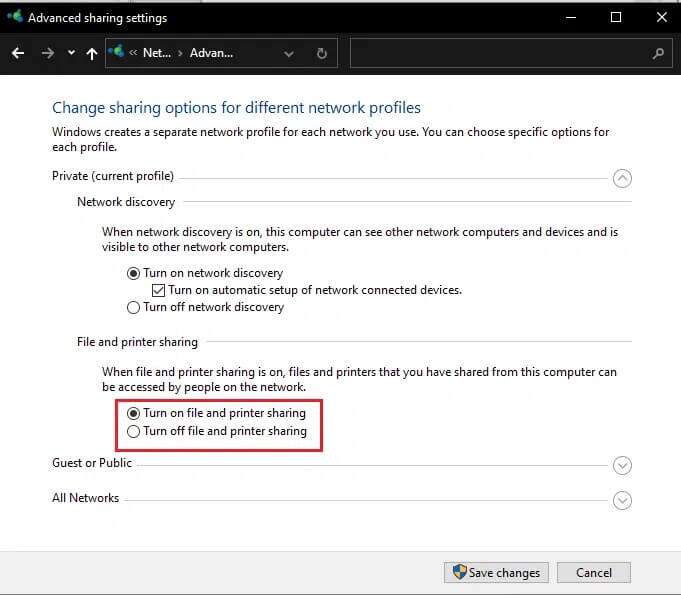
7. Expandera nu Avsnittet Alla nätverk.
8. Välj Aktivera delning Så vem som helst med nätverksåtkomst kan läsa och skriva filer i alternativet. Allmänna mappar För att dela den offentliga mappen enligt nedan.
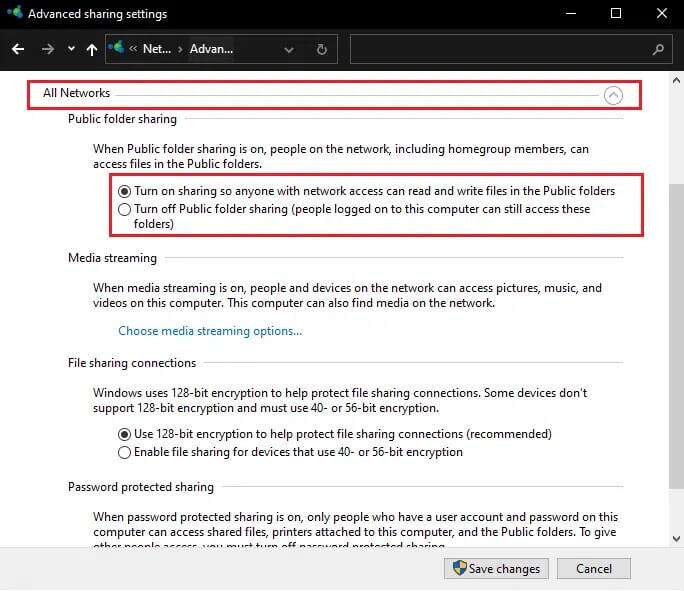
9. Välj även Använd 128-bitars kryptering För att skydda fildelningsanslutningar (rekommenderas) för fildelningsanslutningar
10. Välj Kör. Alternativ för skyddad delning Lösenordsskyddad delning för ökad säkerhet.
Lägga märke till: Om det finns äldre enheter i nätverket, eller om din enhet är en, välj att aktivera delning för enheter som använder 40-bitars eller 56-bitars krypteringsalternativ istället.
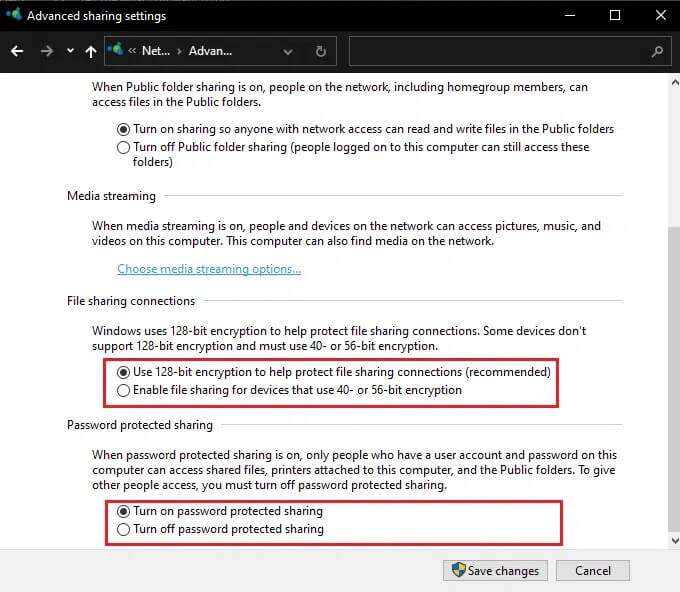
11. Klicka slutligen på knappen. "Spara ändringar" För att aktivera den, som visas.
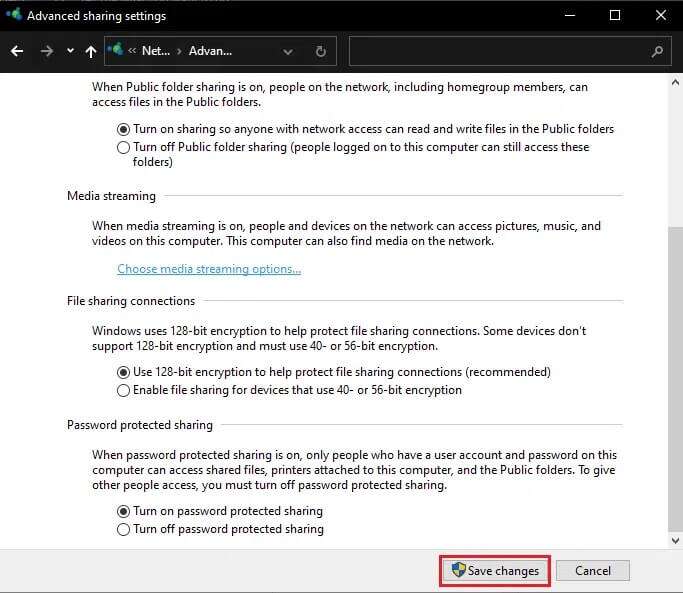
Problemet med att nätverksdelning i Windows 10 inte fungerar borde vara löst nu.
Lägga märke till: Om du litar på alla enheter i nätverket och vill att alla ska ha åtkomst till filerna kan du gärna välja Stäng av lösenordsskyddad delning i steg 10.
Metod 3: Aktivera tjänster relaterade till den obligatoriska identifieringen
Job Discovery Provider Host och Job Discovery Resource Publisher är två tjänster som ansvarar för att göra din dator synlig eller upptäckbar för andra datorer och enheter i ditt nätverk. Om tjänsterna slutar köras i bakgrunden eller inte fungerar kommer du att uppleva problem med att upptäcka andra system och dela filer. Följ stegen nedan för att åtgärda datorer som inte visas i ditt nätverk i Windows 10 och nätverksdelning i Windows 10 som inte fungerar genom att aktivera de relaterade tjänsterna.
1. اضغط على مفتاحي Windows + R Samtidigt för att öppna dialogrutan "sysselsättning".
2. Typ services.msc och klicka "OK" För att öppna ett program Tjänster.
3. Leta reda på och sök efter tjänsten Job Discovery Provider Host. Högerklicka på den och välj Egenskaper , som visas.
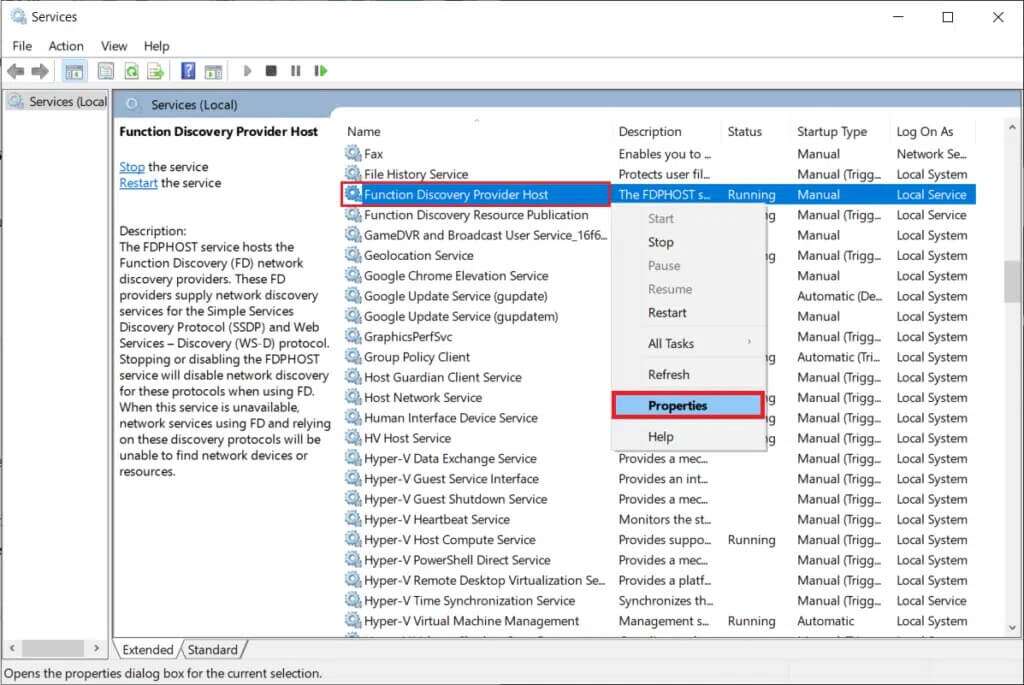
4. Under fliken Allmänt väljer du Starttyp som automatisk.
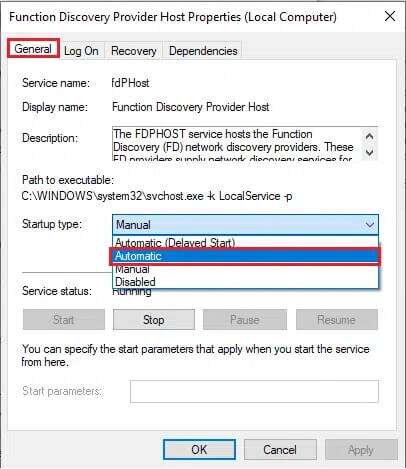
5. Se också till att tjänstens status är Körs. Om den inte är det klickar du på knappen. Start.
6. Klicka på "Genomförande" För att spara ändringarna, klicka på "OK" För att avsluta, som visas.
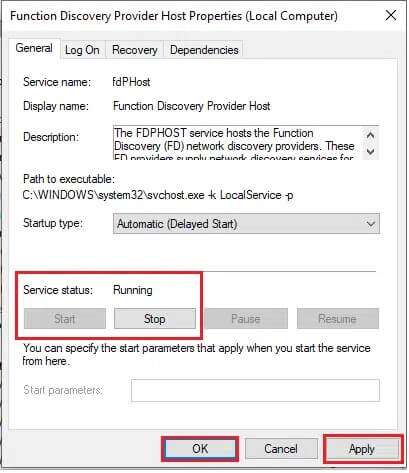
7. Högerklicka sedan på Discovery Resource Publications Service (FDResPub) och välj Egenskaper , som ovan.
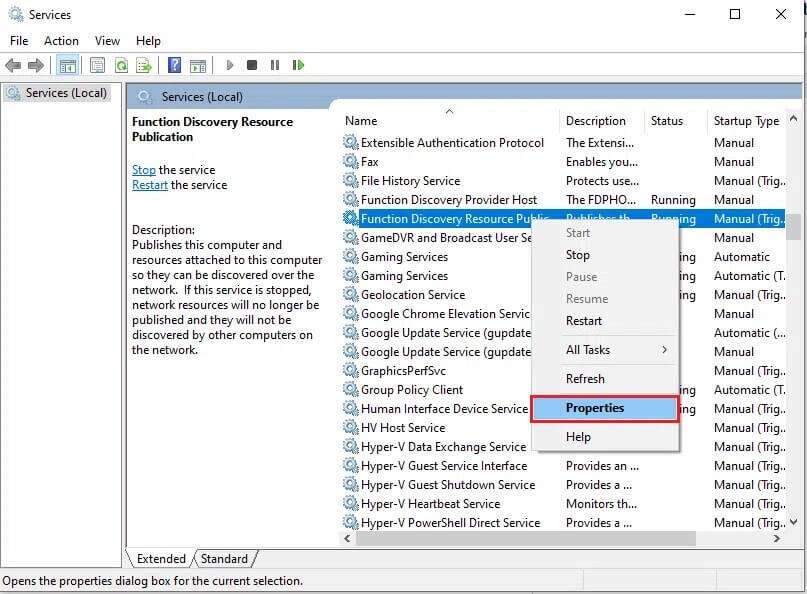
8. På fliken Allmänt klickar du på Starttyp: Rullgardinsmenyn och välj Automatisk (Fördröjd start), som visas nedan.
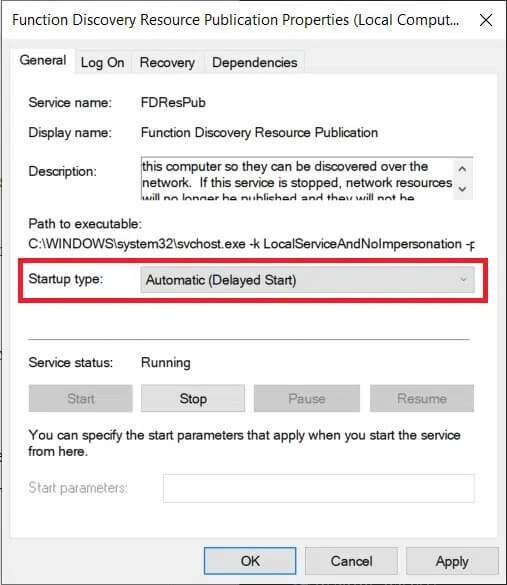
9. Klicka på Verkställ > OK för att spara ändringarna.
10. Ställ in starttyperna för tjänster på samma sätt. SSDP Discovery و UPnP-enhetsvärd على manuell Också.
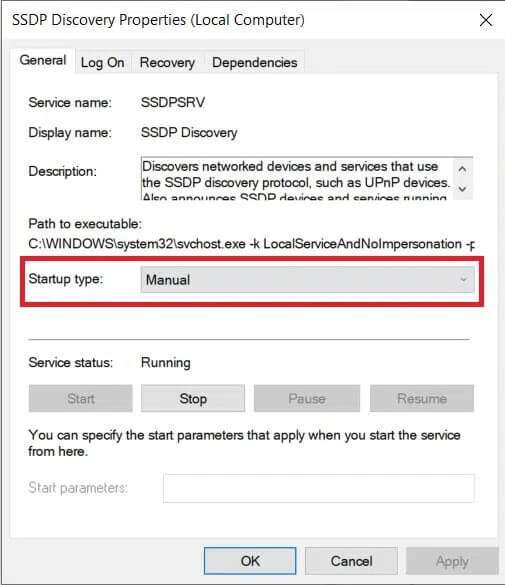
11. Klicka på "Verkställ" > "OK" För att spara enskilda ändringar, starta slutligen om din Windows 10-stationära/bärbara dator.
Metod 1.0: Aktivera stöd för SMB XNUMX/CIFS-fildelning
Server Message Block, eller SMB, är det protokoll eller den uppsättning regler som definierar hur data skickas. Det används av Windows 10-operativsystem för att överföra filer, dela skrivare och kommunicera med varandra. Även om juryn fortfarande är ute om användningen av SMB 1.0 och protokollet anses vara säkert, kan aktivering av funktionen vara nyckeln till att lösa problemet med datorer som inte visas i nätverket.
1. Klicka på Start Och typ kontrollbord och klicka på att öppna På höger sida
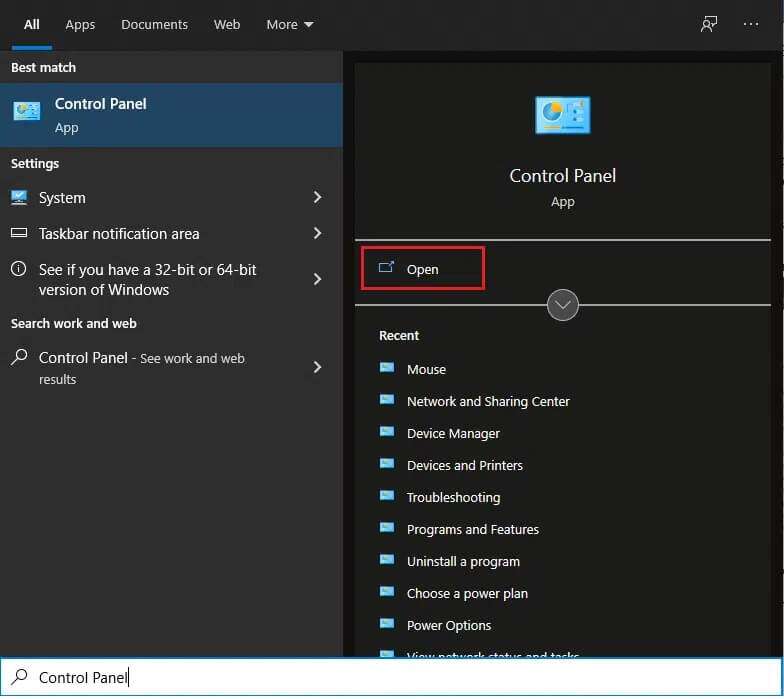
2. Ställ in Visa efter > Stora ikoner och klicka på Alternativ program och funktioner.
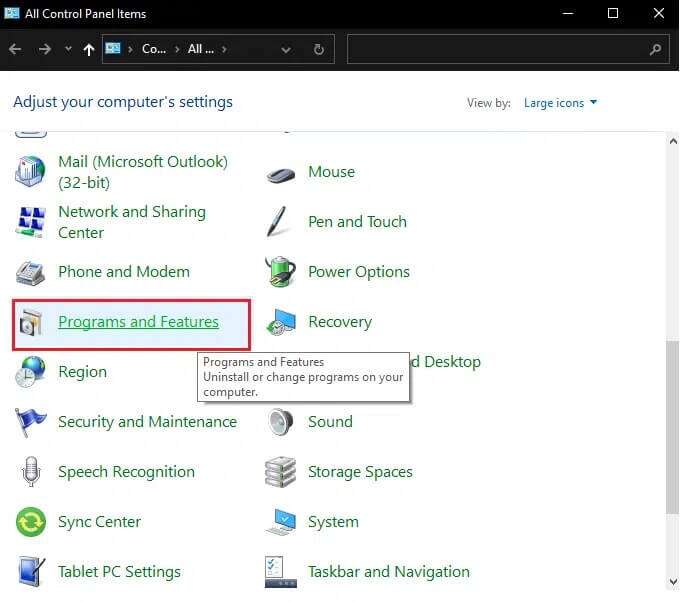
3. Klicka på i den vänstra rutan Aktivera Windows-funktioner أو Stäng av den Som visas.
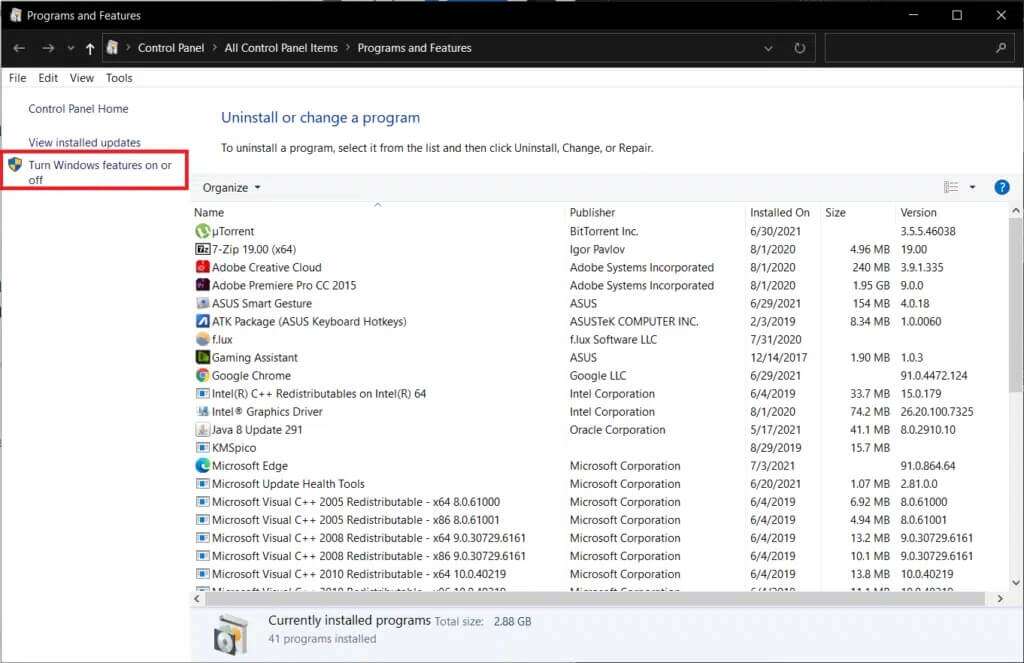
4. Scrolla ner och välj Supportwebbplats för SMB 1.0/CIFS-fildelningSe till att rutan bredvid är markerad.
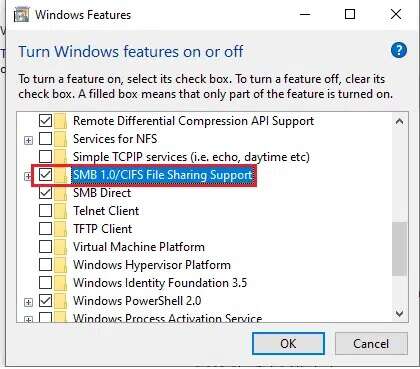
5. Markera rutorna för alla markerade underposter:
- Automatisk borttagning av SMB 1.0/CIFS
- SMB 1.0 / CIFS-klient
- SMB 1.0/CIFS-server
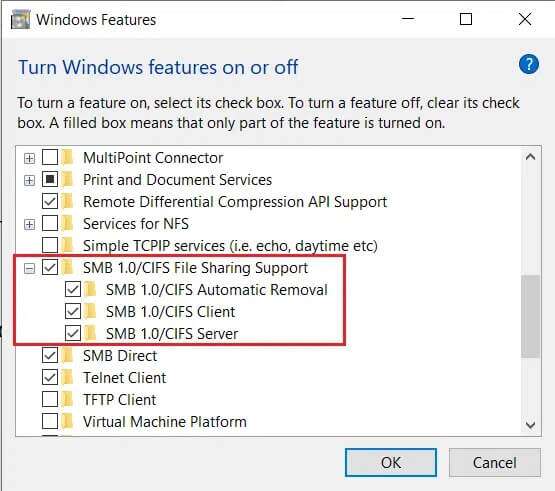
6. Klicka på "OK" För att spara och avsluta. Starta om systemet om du uppmanas till det.
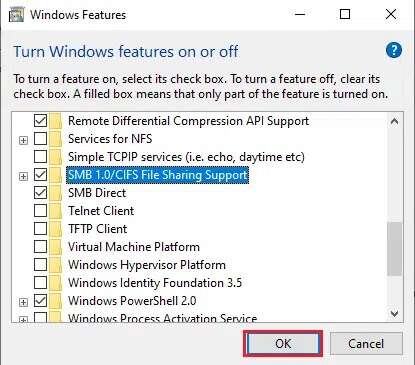
Metod 5: Tillåt nätverksidentifiering genom brandväggen
Windows Defender-brandväggen och onödigt stränga antivirusprogram är ofta bovarna bakom många anslutningsproblem. Brandväggen har i synnerhet till uppgift att reglera anslutnings- och nätverksförfrågningar som skickas fram och tillbaka från din dator. Du måste manuellt aktivera nätverksidentifiering för att visa andra nätverksdatorer och lösa problemet med nätverksdelning i Windows 10. Detta kan göras på två sätt.
Alternativ 1: Via Windows-inställningar
Följ stegen nedan för att tillåta nätverksidentifiering via Windows-brandväggen via appen Inställningar:
1. Tryck på Windows + I Att öppna inställningar och klicka Uppdatering och säkerhet , som visas.
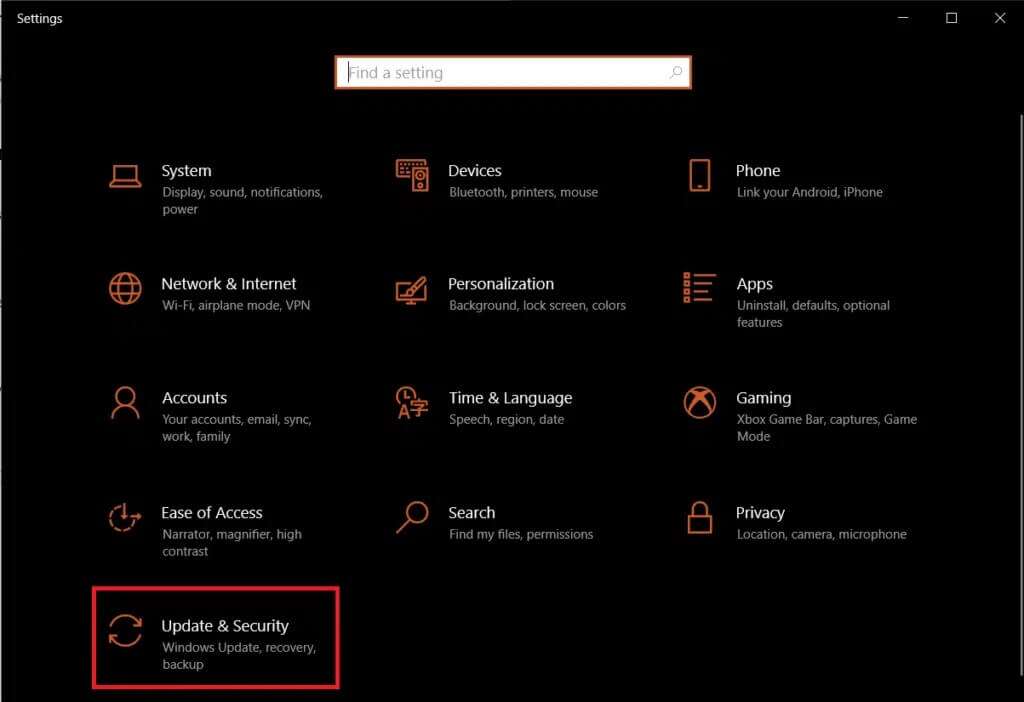
2. Gå till fliken Windows säkerhet och klicka Brandvägg och nätverksskydd i den högra rutan.
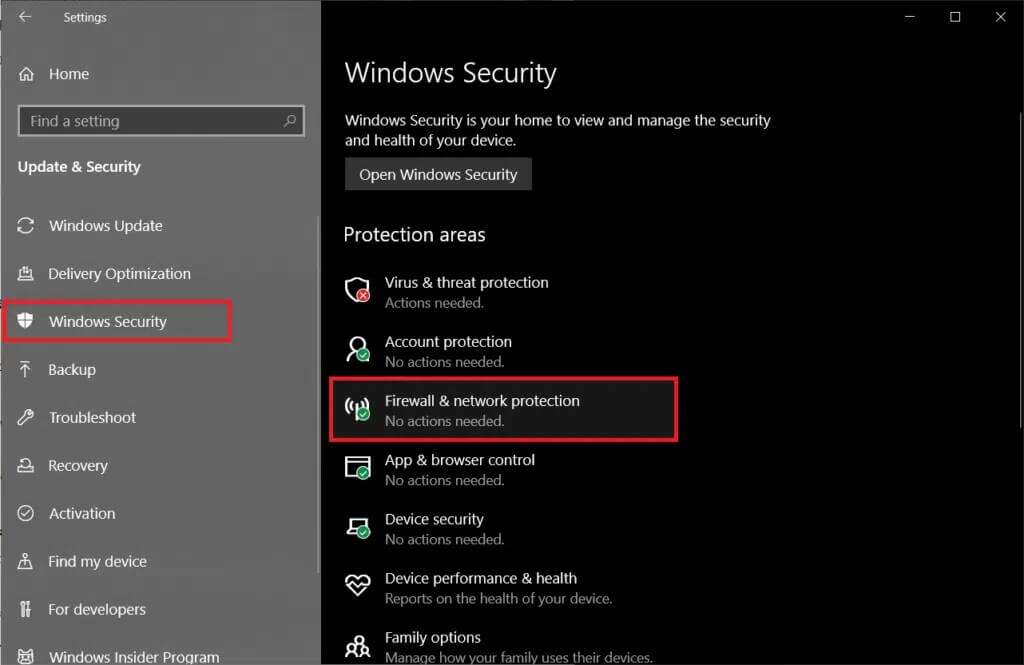
3. Klicka på i nästa fönster Tillåta För att applicera genom brandväggen som visas.
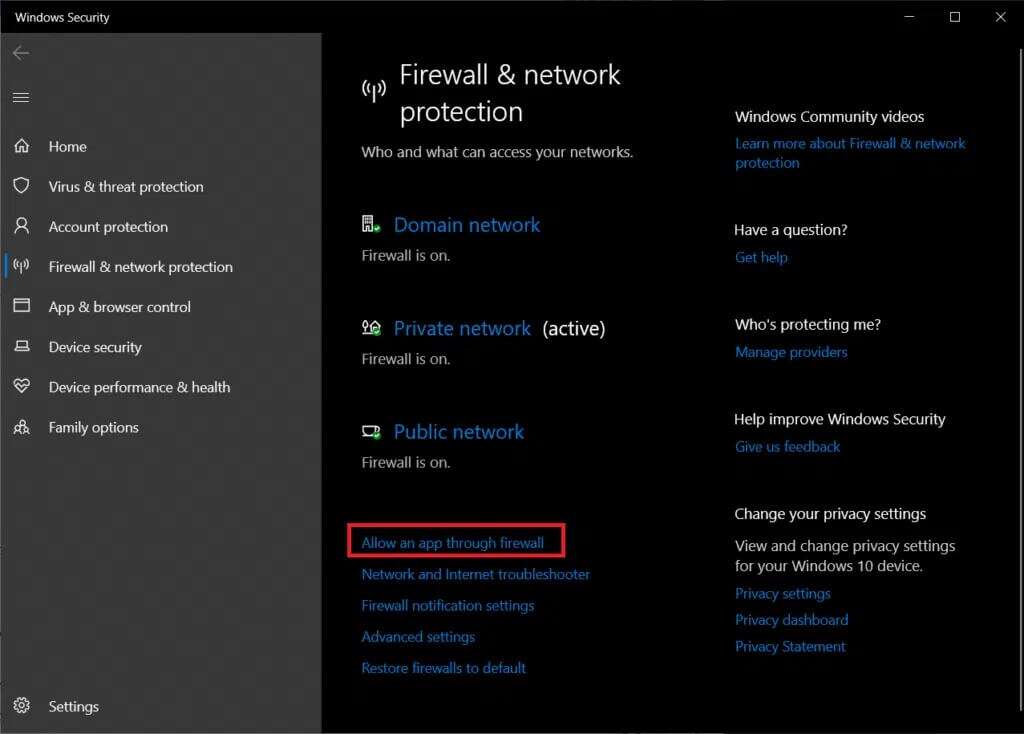
4. Klicka sedan på knappen "Ändra inställningar" Att öppna Lista över tillåtna appar och funktioner Och göra modifieringar i det.
5. Sök efter lagSåg nätet Markera noggrant den specifika rutan och de allmänna kolumnerna som är relaterade till funktionen. Klicka sedan på. "OK".
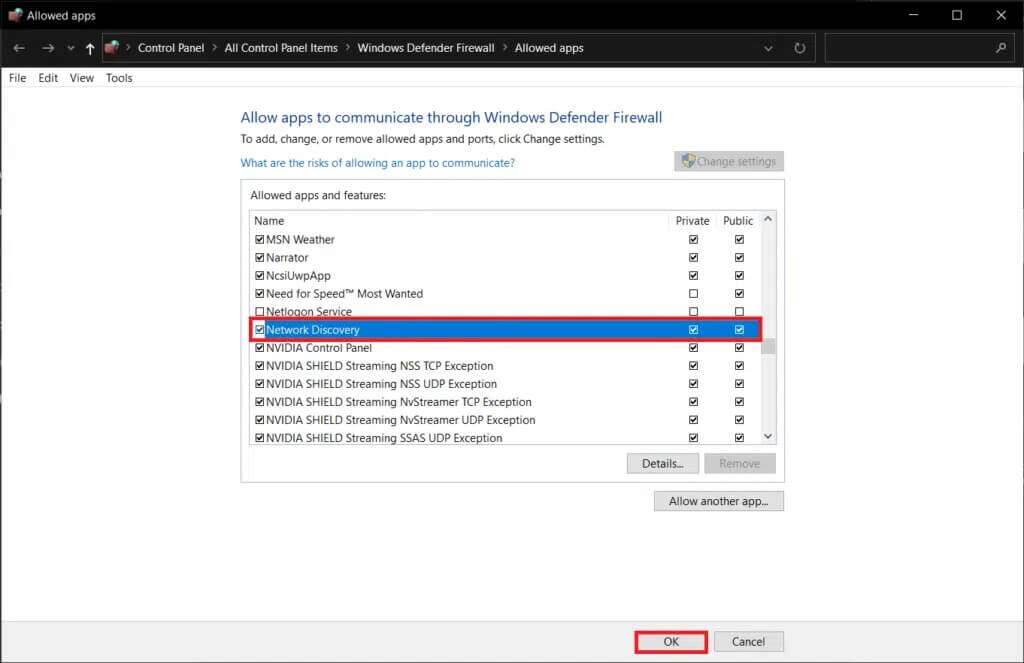
Alternativ 2: Via kommandotolken
Du kan undvika ovan nämnda besvär med att gräva igenom flera fönster genom att helt enkelt köra följande rad i kommandotolken och eventuellt åtgärda problemet med att datorer inte visas i nätverket.
1. Tryck på Windows -nyckel , Och skriv Kommandotolken och klicka Kör som administratör , som visas.
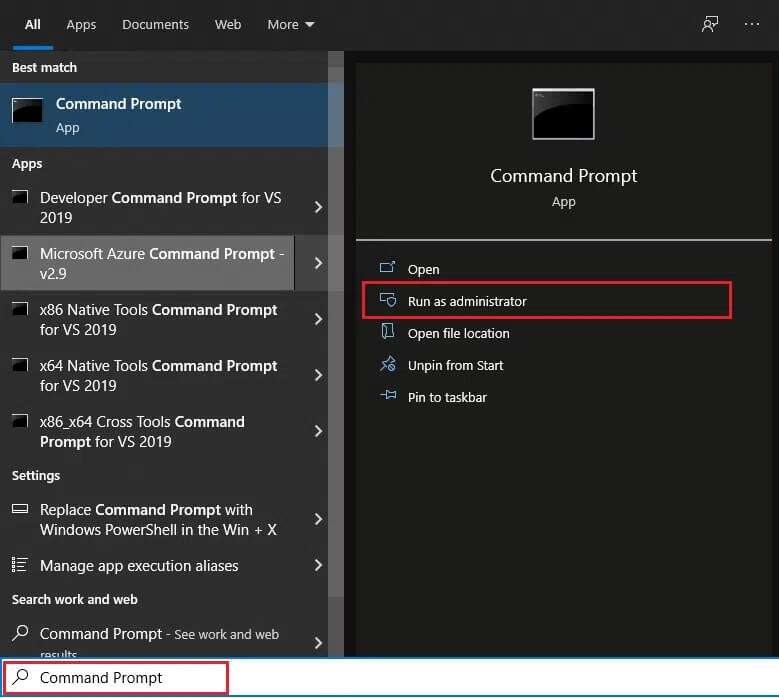
2. Skriv det angivna kommandot och tryck på tangenten . Enter.
netsh advfirewall brandvägg ange regelgrupp="Nätverksidentifiering" ny aktivera=Ja
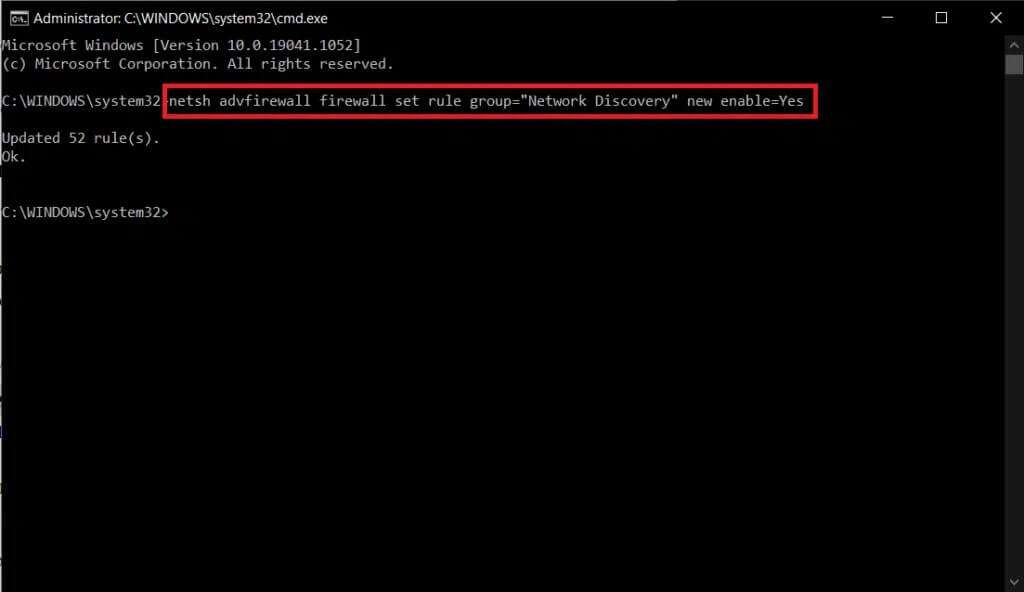
Metod 6: Återställ nätverksinställningar
Om du följer alla ovanstående metoder noggrant kan du vara säker på att nätverksfildelning är korrekt konfigurerad. Problem med själva nätverket kan hindra din dator från att visa andra anslutna system. I sådana fall bör återställning av alla relevanta komponenter åtgärda problemet med att nätverksdelning i Windows 10 inte fungerar. Detta kan också uppnås på två sätt.
Alternativ 1: Via Windows-inställningar
Om du är mer bekväm med grafiska gränssnitt än kommandoradsprogram kan du återställa nätverket via Windows-inställningar enligt följande:
1. Starta Windows-inställningar och gå till Nätverk och internet.
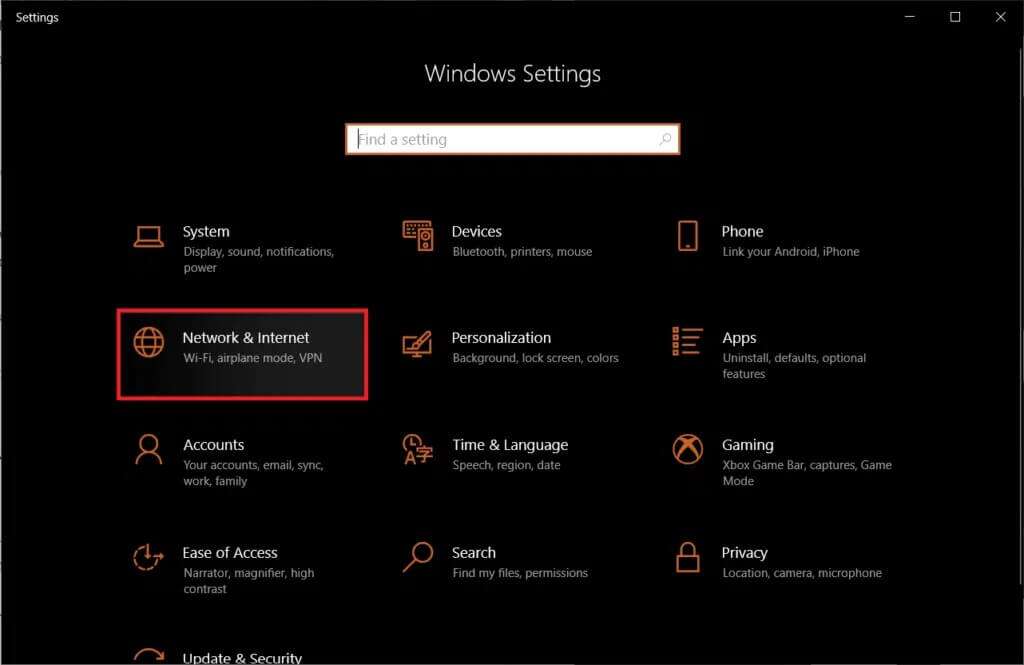
2. Klicka på nätverks Återställ > Återställ nu , som visas.
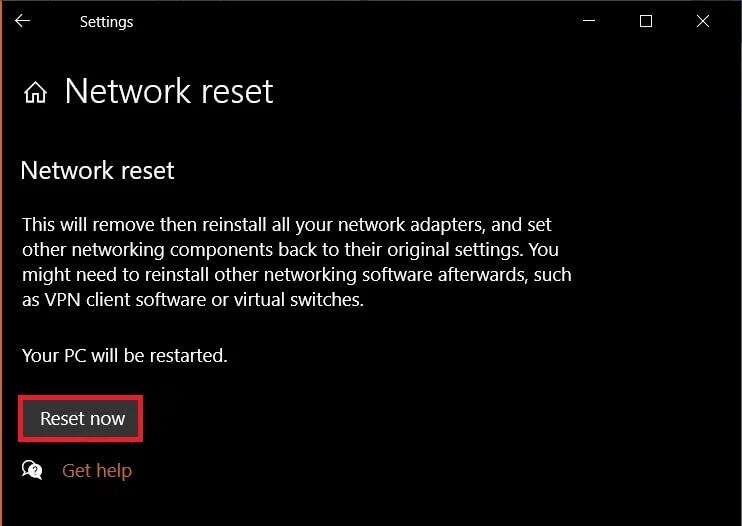
Alternativ 2: Via kommandotolken
Följ stegen som visas för att återställa nätverksinställningarna via kommandotolken:
1. Slå på Kommandotolken som administratör Som tidigare.
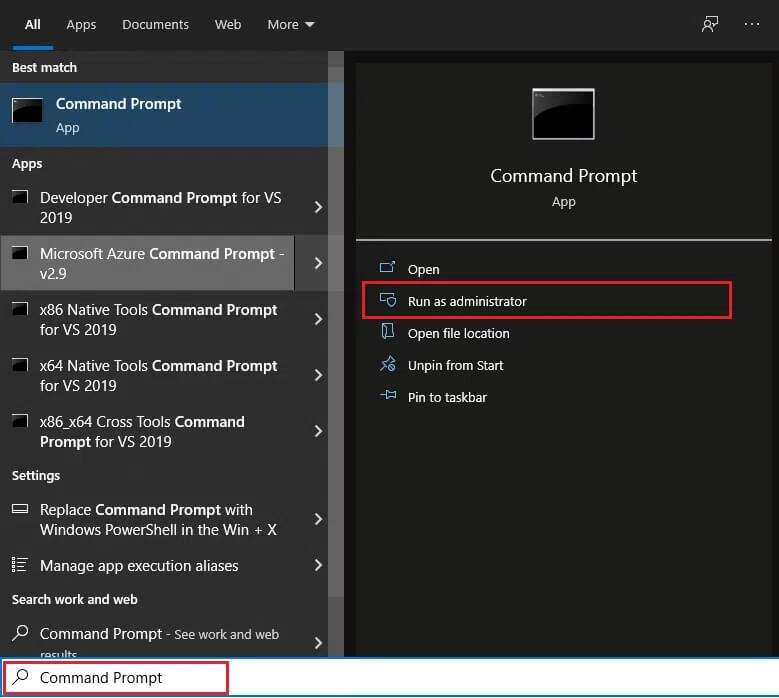
2. Kör följande uppsättning kommandon ett i taget.
netsh winsock reset netsh int ip reset ipconfig / release ipconfig / renew ipconfig / flushdns
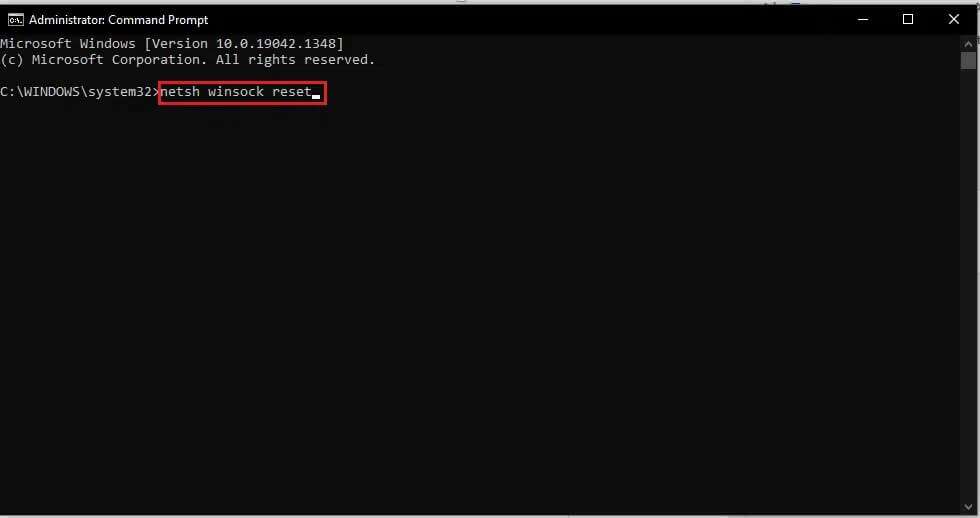
Metod 7: Installera om nätverksdrivrutinen
Du kan ta återställningsprocessen ett steg längre genom att installera om drivrutinerna för nätverkskortet och låta Windows installera de senaste. Så här åtgärdar du problem med att datorer inte visas i nätverket genom att installera om nätverksdrivrutinen:
1. Tryck på Windows -nyckel , Och skriv Enhetshanteraren och klicka att öppna.
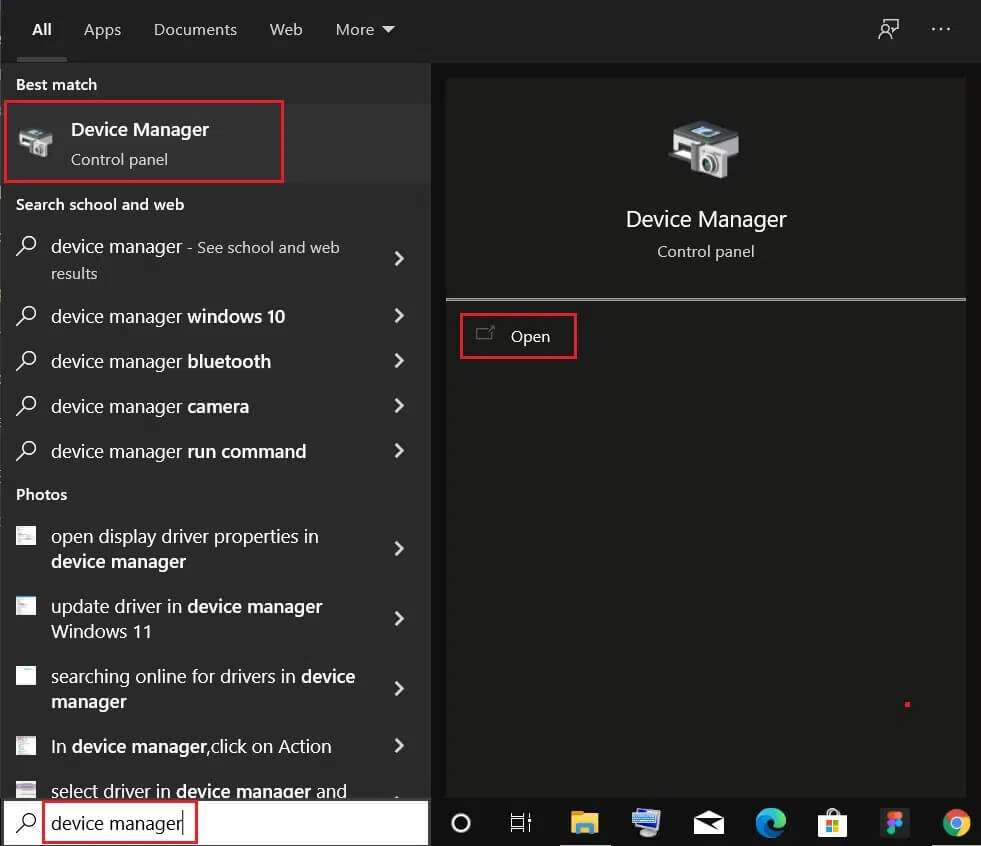
2. Dubbelklicka för att expandera kategorin Nätverkskort.
3. Högerklicka på Nätverkskortsdrivrutin (Tycka om Realtek PCIe GBE-familjekontroller) och välj Egenskaper , som visas.
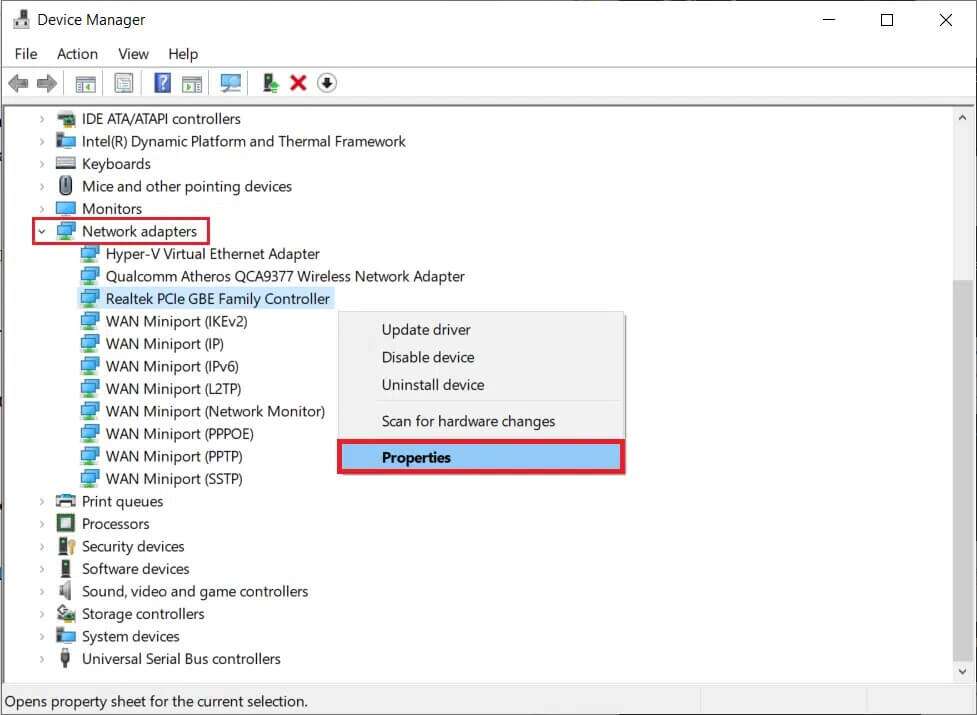
4. Gå till fliken Chaufför och klicka på Avinstallera enheten , som visas.
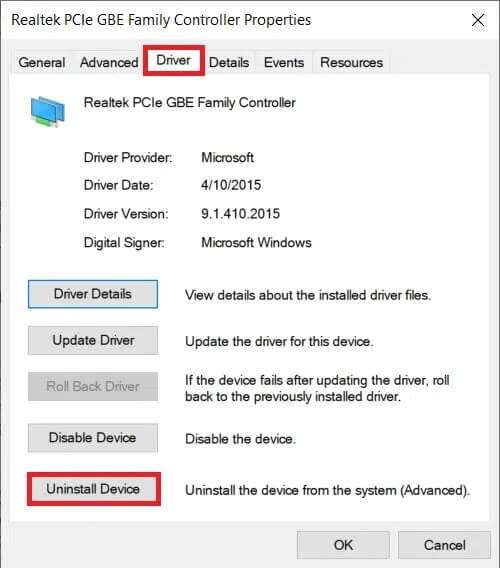
5. Klicka på "avinstallera" I bekräftelsemeddelandet efter att du valt alternativet att ta bort drivrutinsprogramvaran för den här enheten.
6. Starta nu om datorn.
7. Windows installerar drivrutinerna automatiskt vid omstart. Om det inte gör det klickar du på Åtgärd > Sök efter maskinvaruändringar Enligt nedanstående.
Proffstips: Så här får du åtkomst till andra datorer i ditt nätverk
Innan vi går in på lösningarna, om du har bråttom och letar efter en snabb lösning, För att överföra filer i Windows Du kan följa de angivna stegen:
1. اضغط على مفتاحي Windows + E Tillsammans för att springa Utforskaren.
2. Gå till Nätverk och skriv \\ följt avIP datorn i adressfältet Utforskaren.
Till exempel: Om din dators IP-adress är 192.168.1.108, skriv \\192.168.1.108 och tryck på tangenten . ange För att komma åt den här datorn.
Skriv in IP-adressen och tryck på Enter för att komma åt den här datorn i nätverket.
Lägga märke till: För att ta reda på IP-adressen, kör ipconfig i en kommandotolk och kontrollera adressposten för standardgatewayen, som visas markerad.
Skriv kommandot ipconfig och tryck på Enter.
Vanliga frågor (FAQ)
F1. Hur gör jag min dator synlig i nätverket?
svar. För att göra din dator synlig i nätverket måste du aktivera Nätverksidentifiering. Starta Kontrollpanelen och gå till Nätverks- och delningscenter > Ändra avancerade delningsinställningar > Privat > Aktivera nätverksidentifiering.
F2. Varför kan jag inte se alla enheter i mitt nätverk?
svar. Du kommer inte att kunna se andra enheter i ditt nätverk om nätverksidentifiering är inaktiverad, om FDPHost, FDResPub och andra relaterade tjänster är nere, eller om det finns problem med själva nätverket. Följ lösningarna ovan för att lösa detta.
Vi hoppas att ovanstående steg har åtgärdat problemet med att datorer inte visas på nätverket i din Windows 10. Att dela filer över ett nätverk kan vara en komplex process. Om du har några frågor eller förslag angående den här artikeln är du välkommen att lämna dem i kommentarsfältet och kontakta oss gärna om du behöver ytterligare hjälp.